Slik får du en refusjon fra iTunes og Mac eller iPhone App Stores
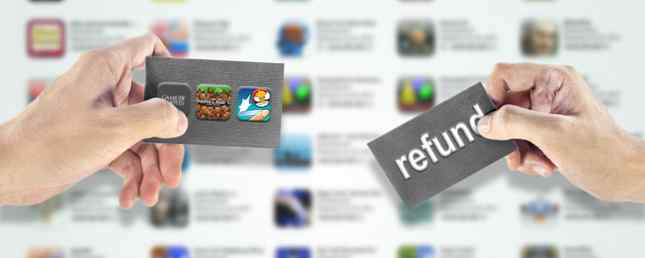
Enten du bruker en iPhone, en iPad eller en Mac, har Apple et enkelt, grei system for å be om refusjoner eller returnere varer du ikke vil ha.
Det kan være alt fra musikk kjøpt fra iTunes (spesielt hvis du så det på Apple Music) til spill, apps, iBooks og til og med noen Apple-tjenester.
Slik får du refusjon fra Mac eller iTunes App Store på den enkleste måten.
Forstå Apples tilbakebetalingspolitikk
Før vi starter refusjonsprosessen, må du forstå hvilke omstendigheter du berettiger til tilbakebetaling. Du kan ikke bare kjøpe en app, bruke den til prosjektet ditt, og deretter returnere det. Det er regler på plass og du har blitt enige om noen EULA-klausuler 10 Latterlige EULA-klausuler som du kanskje allerede har akseptert til 10 svake EULA-klausuler som du kanskje allerede har blitt enige om å la oss være ærlige, leser ingen EULAs (sluttbrukerlicensavtale) - vi ruller bare ned til bunnen og klikker på "Jeg godtar". EULA er full av forvirrende legalese for å gjøre dem uforståelige til ... Les mer, enten du vet det eller ikke.

Ting å huske på:
- Hvis du kjøper en app, og det går på rabatt eller har prisen slashed, du kan ikke få refusjon for å matche den nye prisen.
- Hvis et produkt blir utilgjengelig etter en transaksjon, men før du laster ned, er ditt eneste middel en tilbakebetaling.
- Hvis tekniske problemer forhindrer eller urimelig forsinker levering av produktet, kan du prøve å få enten erstatning eller tilbakebetaling av den betalte prisen, som bestemt av Apple.
- Betalte kjøp i appen eller abonnementene er refunderes.
- Abonnementet for iTunes Match er refunderes (unntatt i henhold til gjeldende lov), og vil automatisk fornyes i ettårig perioder til du avbryter.

Når en refusjon gjelder:
- Brukere i Storbritannia og visse andre EU-land har a “Ingen spørsmål spurt” 14-dagers App Store-tilbakebetalingspolicy.
- Hvis en vare ble kjøpt ved et uhell med Apples 1-klikks bestillingssystem.
- Hvis en vare ble kjøpt av din barn uten din kunnskap (men du må bevise dette på en eller annen måte). Husk, for å unngå dette, er det best å låse ned kjøpstillatelser for apper Hva er kjøp i app og hvordan kan jeg deaktivere dem? [MakeUseOf Forklarer] Hva er kjøp i apper og hvordan kan jeg deaktivere dem? [MakeUseOf Forklarer] "Jeg kan ikke tro det!" fetteren min sa til meg om dagen, "noen har nettopp kjøpt et kjøp på $ 10 i app på min mors telefon, og hun vet ikke engang hva jeg snakker om!". Høres kjent ut? Hvordan ... Les mer .
- Du har kjøpt en app med feil iTunes-konto.
- Du kjøpte feil app når du velger mellom flere apper med lignende navn.
- Du kjøpte feil versjon av appen; for eksempel å kjøpe en apps iPhone-versjon i stedet for sin iPad-versjon.
- Varen fungerer ikke som annonsert. Yup, dette kan skje, som når en utvikler trekker noen triks for å unngå dårlige anmeldelser. Problemene med dårlig iTunes App Store-anmeldelser og hvordan du unngår dem Problemene med dårlig iTunes App Store-anmeldelser og hvordan du kan unngå dem Som flere mobile apper kjemper for anerkjennelse og nedlastinger i en verden der forbrukerne i stigende grad forventer noe for ingenting, spiller mange skitne når det gjelder å bli lagt merke til. Les mer .
Kort sagt, så lenge du oppfører deg ærlig, bør du få pengene tilbake. Hvis du prøver å få betalte apps gratis. Hvordan få betalte iPhone-apps gratis. Hvordan få betalte iPhone-apper gratis Les mer, det kommer ikke til å fungere gjennom en tilbakebetaling.
Ett nettsted for å returnere dem alle
Som en Apple-bruker er iTunes App Store for iOS og Mac App Store for OS X enormt hjelpsom. Alle appene og spillene du måtte ønske, er sikkert skjermet. 8 Tips om å få mest mulig ut av Apple Mac App Store 8 tips om hvordan du får mest mulig ut av Apple Mac App Store Jeg har lastet ned, brukt og gjennomgå Apple-programvare og Tredjepartsrelatert programvare i over ti år, og jeg må si at den nye Apple Mac App Store trolig er en av de mest praktiske ... Les mer, og du trenger ikke å gjøre forskjellige kontoer eller betale med forskjellige metoder. Det er alt sentralisert - en av fordelene når du kjøper inn i et økosystem, ikke en gadget Apple vs Android: Kjøp økosystemet, ikke Gadget Apple vs Android: Kjøp økosystemet, ikke Gadget Du elsker Android-telefonen din og vil kjøp en nettbrett. Alle forteller deg at iPad er den beste tabletten, og det er virkelig den beste; men du bør fortsatt kjøpe en Android-nettbrett. Les mer .

Så den gode nyheten er at om du ber om tilbakebetaling for en app på iOS eller OS X, må du gå til samme sted (reportaproblem.apple.com) og følge samme fremgangsmåte. Ta gjerne en desktop eller en mobil nettleser til å gjøre dette, fordi alt fungerer akkurat på samme måte.
1. Hodet til å rapportere et problem og logge på

Mens det er metoder for å be om tilbakelevering via Mac App Store, er det best å bruke den spesialiserte nettsiden fordi det er hvor Mac-butikken vil ta deg uansett. Som nevnt ovenfor, fungerer dette nettstedet både for iOS og OS X, så det er ingen grunn til å prøve noe annet.
2. Velg en kategori for innkjøp

Rapporter et problem, viser alle dine siste kjøp og nedlastinger på alle Apple-enhetene dine. Så hvis du får mange ting, så “Alle” kategori vil være overveldende. I stedet for å gjøre det enkelt å finne elementet du vil returnere, velger du en av kategoriene: Musikk, Filmer, TV-programmer, Apps og bøker.
3. Finn elementet og klikk “Rapporter et problem”

Selvforklarende, er det ikke?
4. Klikk “Velg et problem” & Beskriv det

Som du kan se, har du noen forskjellige mulige alternativer her:
- Jeg godkjente ikke dette kjøpet
- Mente ikke å kjøpe dette elementet
- Har tenkt å kjøpe et annet element
- Elementet lastet ikke ned eller kan ikke bli funnet
- Elementet vil ikke installeres eller lastes ned til sakte
- Varen åpnes, men fungerer ikke som forventet
- Problemet er ikke oppført her
Velg den som passer best for din situasjon, og deretter i boksen, beskriv hva problemet er og hvorfor du vil ha tilbakebetaling.

Dette trinnet er viktig! Hvis appen din ikke er forhåndsgodkjent for tilbakebetaling, vurderer Apple denne beskrivelsen for å avgjøre om du skal få tilbakebetaling eller ikke.
5. Klikk “Sende inn”

Når du klikker på Send-knappen, får du en av to meldinger:
- Refusjon utstedt: Det betyr selvsagt at betalingsmåten din er refundert for denne prosessen. Du bør få et varsel tilsvarende, sammen med en e-post fra Apple.
- Betalingsmåten din vil bli utstedt refusjon for dette kjøpet: Dette betyr at Apple Support vil gjennomgå forespørselen din om tilbakebetaling før du godkjenner den. Det er sannsynlig at du får det om 5-7 virkedager. I noen tilfeller kan Apple Support følge opp flere spørsmål for å avklare situasjonen, noen ganger til og med looping i app-utvikleren.
6. Gjennomgå forespørselen din (valgfritt)

Hvis du ikke har hørt tilbake, kan du gå tilbake til reportaproblem.apple.com og logge inn for å se statusen for tilbakebetaling forespørselen. Hvis Apple jobber med det, vil du se “I påvente av” i stedet for “Rapporter et problem” i knappen.
Har du fått en tilbakebetaling?
Jeg prøvde to apper for tilbakebetalingsprosessen, der den eldre (BetterChat for WhatsApp) ble refundert umiddelbart, mens det nyere kjøpet (Game of Quotes) ble sittende fast i ventende. Samlet sett var prosessen jevn og enkel - akkurat som å få tilbakebetaling på Android Play Store. Slik får du en tilbakebetaling for en Android-app du kjøpte og fungerer ikke. Slik får du en tilbakebetaling for en Android-app du kjøpte og ikke Arbeid Googles offisielle politikk tillater bare Android-apprestitusjon innen 15 minutter etter kjøp. Hva om den tiden går og du fortsatt trenger tilbakebetaling? Les mer .

Har du returnert en app, en nedlastet sang eller film, eller en eBok i IOS eller Mac App Store? Hva var din erfaring som?
Image Credit: håndbytter av siiixth via Shutterstock
Les mer om: Kjøps tips, iTunes Store, Mac App Store.


